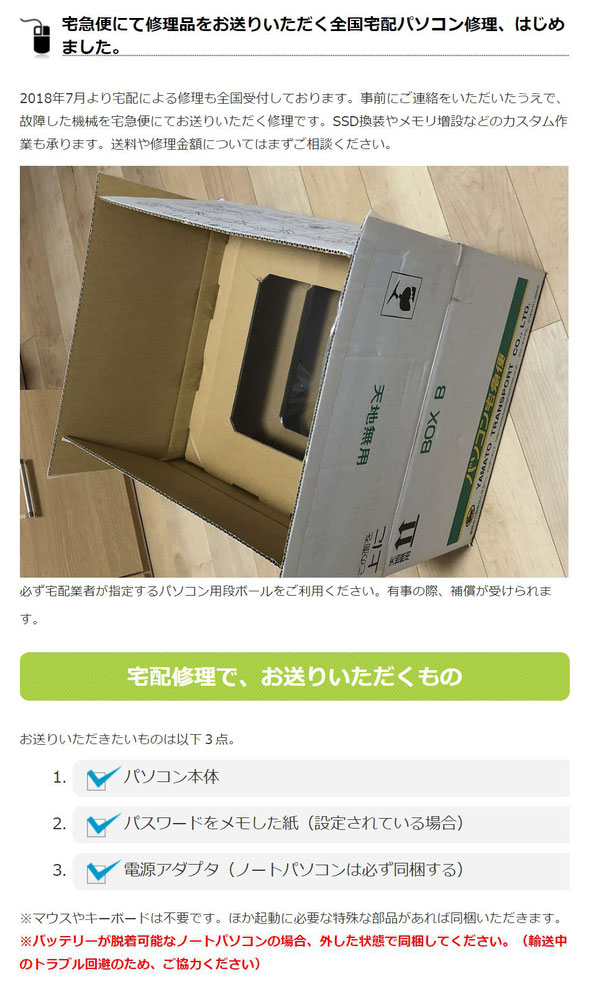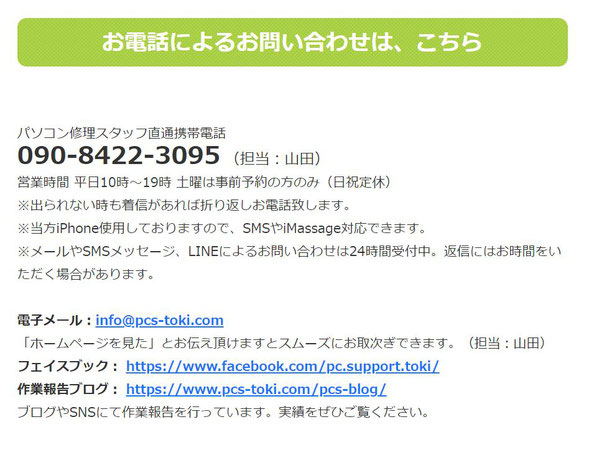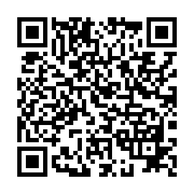日本全国より宅配修理、宅配カスタマイズ作業を承っております
有難いことに、弊所ホームページやSNSをご覧になった方からの修理ご依頼、作業ご依頼を頂ける機会が増えて参りました。
今回は、東京都にお住いの方より、デル社製デスクトップパソコン XPS8930 のSSD換装作業のご依頼を頂きましたので、作業レポートさせて頂きます。
発送には、パソコンボックスが便利です
宅急便で送られる際は、クロネコヤマト宅急便が扱うパソコンボックスが便利です。配送時のもしもの損傷にも一定の補償が付帯されていますので、安心です。
デスクトップ本体の場合は、Bサイズが最適かと思います。

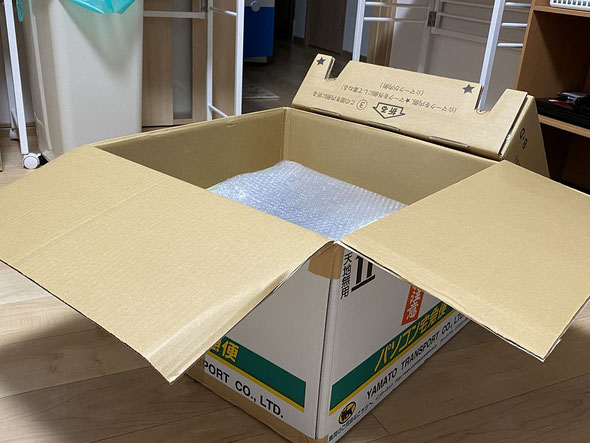
まずは状況確認
今回のご依頼は、既に取り付けられている256GBのM.2 SSDをより大きなM.2 SSDに換装したいとのこと。実際にどこに取り付けられているか目視で確認する為、本体蓋を開けてみます。

ちょっと分かりにくいのですが、M.2 SSDはここに隠れています。大きなグラフィックボードの下に取り付けられていますので、グラフィックボードを外さなければ交換はできません。

タイプは、M.2 Type2280 NVMe です。すでに放熱用のヒートシンクが取り付けられていて、その下にSSDが存在します。

お次はクローニング
SSDの場所を確認したら、お次はクローニングを行います。いわゆる既存SSDのデータを新しいSSDへコピー(複製)する作業です。
今回、換装させて頂きますSSDはサムスン社製SSDの為、メーカーから専用クローニングソフト(Samsung Data Migration)が提供されています。
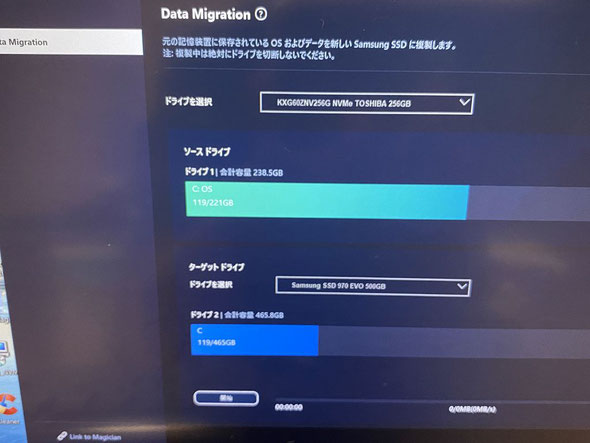
転送速度もさることながら、高スペック機だということもあって作業はスムーズでした。
USB3.0対応のM.2 SSD NVMe対応の変換アダプタを使用
データクローンには、こうした変換アダプタを使用して行います。最近では、ダイレクトにコピーが取れるアイテムも販売されはじめていますので、そちらを使用しても良いかもしれませんが、サムスン社製のメンテナンスソフトを使用する為にも、メーカーの指示通りで行っています。
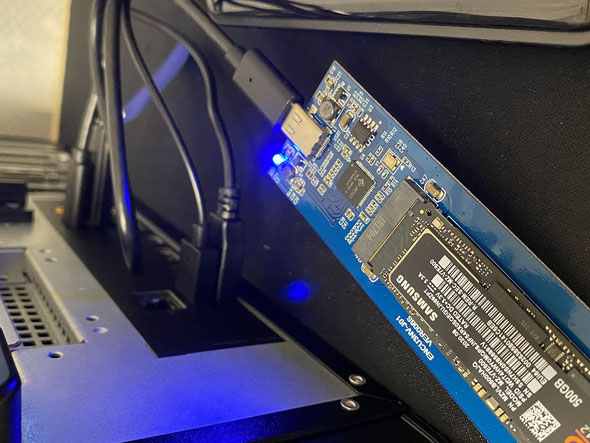
一般的にこうした変換アダプタには、金属製のカバーが存在しますが、放熱や作業効率の為にあえてカバーはせずにクローニングを行っています。
基盤や、SSDはとにかく熱を持って、素手では触れないほど高温になります。基盤の下に燃えやすい物、溶けやすい物など温度にも配慮しましょう。
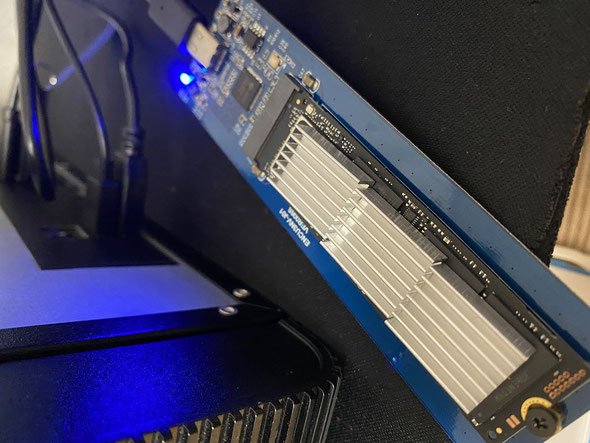
放熱効果を高めるために、アルミ製ヒートシンクを上にのせてクローンを行っています。こうすることで、基盤やSSDに発生した熱を効率的に放熱できます。
当然、ヒートシンクも高温になりますので、素手で触らないこと!

クローンが完了したら、取替作業です
クローン作業が正常に終わりますと、自動的にシャットダウンがされます。
ここからは開梱して取替作業となります。静電気対策の為、手袋をしたりしましょう。

電源ユニット側からステーを取り外し、ビスを取りますとご覧のようにリフトアップできるようになります。

その後、グラフィックボードを外します。コネクタを壊さぬよう注意しましょう。

グラフィックボードを取り外しますと、M.2 SSDがしっかりと見えるようになります。

ヒートシンクが装着された M.2 SSD NVMe
ノートタイプなどはほとんどがむき出し状態のM.2 SSDなのですが、こちらの機種は最初からしっかりとヒートシンクが取り付けられていました。(お客様側でカスタマイズされたのかも?)放熱対策をしっかりとされることで、PCの動作も全然違いますよ。熱暴走とか。




ヒートシンクを取り外して、換装したSSDに付け替えます。この粘着テープは熱伝導率の高いものが使われていますし、粘着力も十分でしたので流用します。
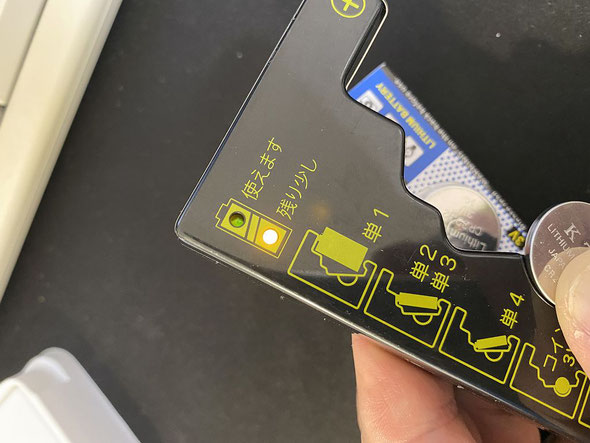
換装後の動作チェックと再設定
取り換え後、しっかりと認識しているか、容量がアップしているかを確認します。
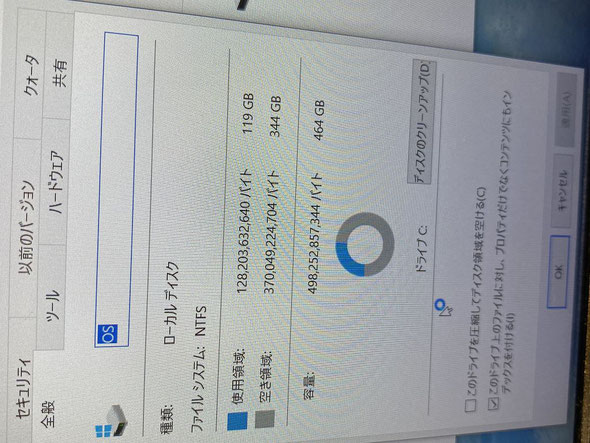
ドライブの最適化を行います。

SSDのドライブの最適化はあっという間に終わります。HDDだと非常に長くかかりますが。
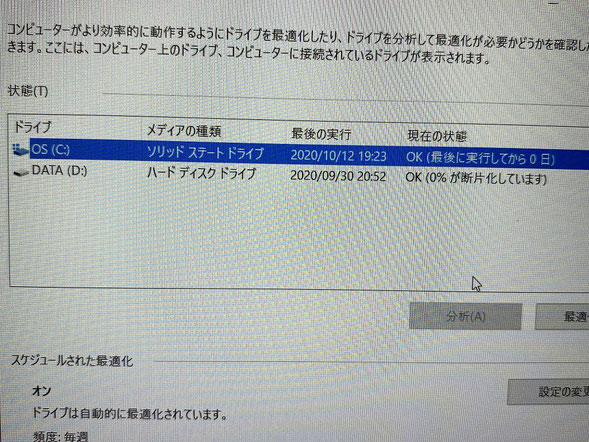
お次はシステムの保護項目の再設定。クローン以前のOSを復元対象になっていますので、新たに換装したドライブのOSが保護できるよう再設定します。
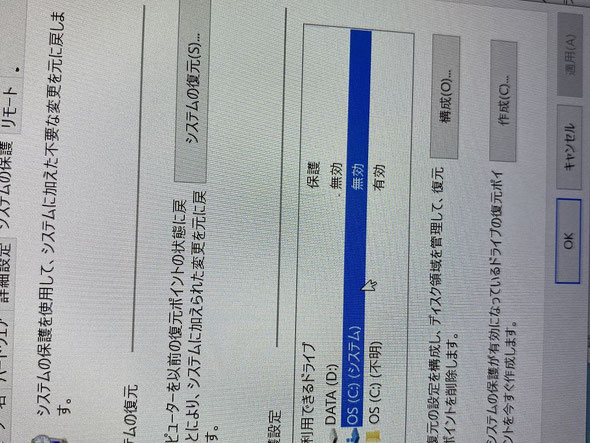
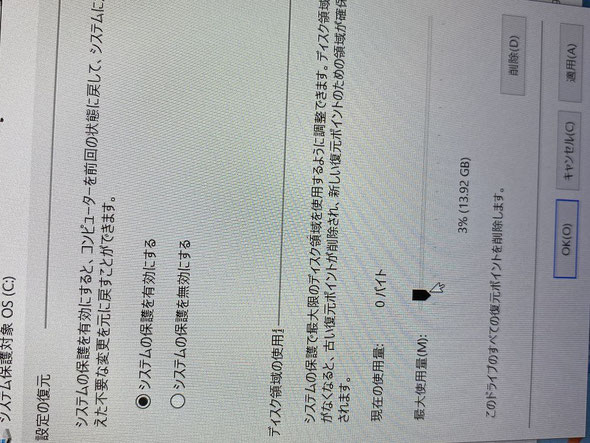
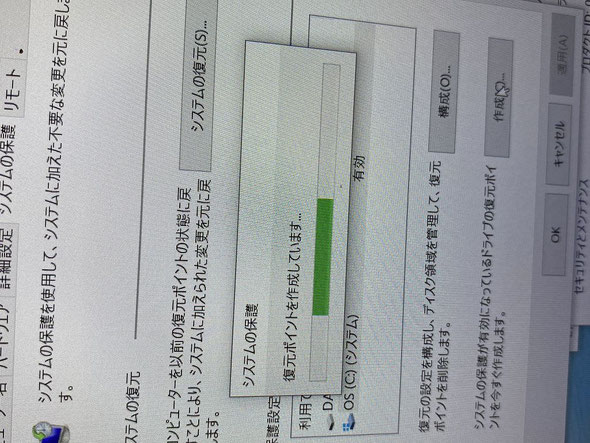
サムスン Data Magicianを使ってベンチマークテスト
サムスン社が提供しているデータマジシャンのソフトを用いてベンチマークテストを実施します。読み出しも書き込みも非常に速いです!

今回使用した道具(ご参考までに)
PCの分解作業はやはり静電気対策をしっかり行うのがベターです。
特に冬場は静電気が発生しやすい為、静電気防止手袋をするなりしましょう。個人的にはサンワサプライ社のものか、トラスコ中山社のものがお気に入りです。季節や作業によって使い分けてます。
ドライバーは精密ドライバーを使用します。
100均のものでも使えなくないですが、やはりメーカー物が使いやすくて便利です。しっかりと考えられたベッセル社のものは、ネジ山を潰すリスクも抑えられますし、ビスを拾いやすいように磁気加工がされています。(ビスは無くさないようにネジボックスを利用すると良いです)
大型のマウスパッドは作業台とパソコン外装を傷つけないように敷いています。カッターのカッティングボードでも良いかもしれませんが、クッション性のあるマウスパッドがお気に入りです。値は張りますがエンジニアマットという静電気防止マットも売っています。
LINEによる修理相談・修理受付も可能

『こんな修理できますか?』『◎月◎日に持ち込みたいのですが...』などのご相談をLINEでお気軽にご相談いただけます。24時間受付可能ですので日時曜日問わずメッセージください。(作業中など即返信はできない場合もありますので、お急ぎの場合はお電話ください)
修理相談時に、写真や動画で現状をお送りいただくことも可能ですので、大変便利ですよ。